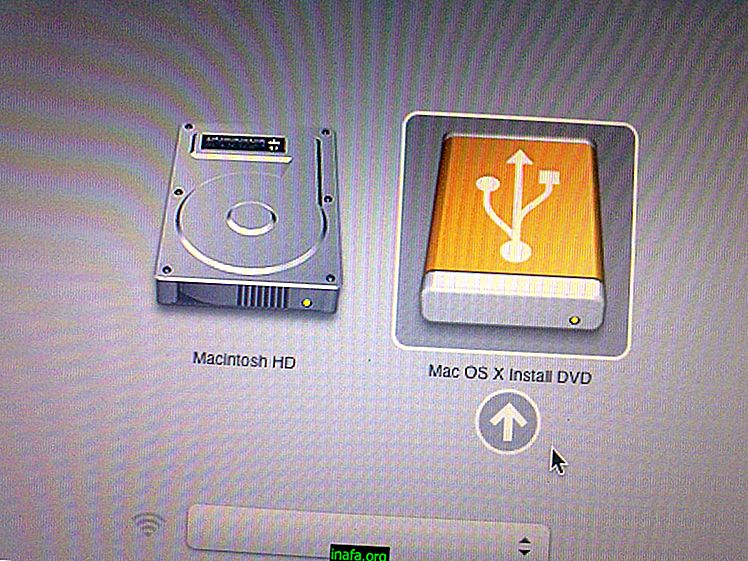Legger undertekster til YouTube-videoer
Som vi alle vet, er YouTube et av de mest brukte sosiale nettverkene i verden, enten for å lage innhold eller bare for å se og dele videoer fra favorittkanalene dine. Fortsatt er kanskje en av de største hindringene for en så stor plattform mangelen på evnen til å føye tekstinger fra andre land til å føde tekst. Selv om skaperne selv kan legge til undertekster, kan du ikke forvente at de gjør det på mange andre språk, for eksempel.
Heldigvis finnes det eksterne verktøy som lar brukerne lage og plassere undertekster av språket de vil ha i favorittvideoene sine. For å finne ut hvordan du kan gjøre det, bare sjekk tipsene våre nedenfor!
Slik legger du til undertekster på YouTube
En av de enkleste måtene å legge til undertekster på YouTube-videoer er et Google Chrome-tillegg som heter "Undertekst for YouTube", som du kan laste ned og installere i nettleseren din via denne lenken.
Denne utvidelsen lar deg velge “srt” -filer (vanligste format for undertittelfiler) og plassere dem i videoen du foretrekker. Undertittelen vil ikke være der permanent da personen må ha filen og selve utvidelsen for å se den.

Likevel er det en ganske enkel måte å dele videoen med venner som ikke kjenner språk, for eksempel.
For å lage undertittelfiler er det ikke mye hemmelighet: enten bruker du et spesifikt program for det, som OpenSubtitles eller bare oppretter en "txt" -fil i Windows, endrer avslutningen til "srt" og legger til tid og tekst for hver enkelt. del av undertittelen.
Hvis du ikke har noen tekstingerfaring, anbefaler vi OpenSubtitles, da det gjør det meste av arbeidet for deg. Klikk her for å laste den ned.
Med undertittelfilen klar til å gå, gå til YouTube og velg videoen du vil legge teksten til. Rett under spilleren vil du se en melding som sier "Dra eller slipp SRT eller Zipped srt-fil ..." som betyr at Chrome-utvidelsen fungerer og at du bare kan dra undertittelfilen til videoen for å legge den til.

Bla deretter etter "srt" -filen du opprettet, velg den og dra den til videospilleren. Utvidelsen gjenkjenner filen og plasserer den automatisk i videoen, og viser meldingen “Subtitle upload complete” for å bekrefte prosessen.

For å se sluttresultatet, se bare videoen med en gang og se tekstingene dine vises i henhold til klokkeslettet du har angitt.

Hvis du merker at du har gjort en synkroniseringsfeil, bare endre "srt" -filen og dra riktig versjon til videospilleren igjen. På denne måten kan du sende disse filene til vennene dine, slik at de kan se hvilken som helst YouTube-video med tillit til at de vil forstå alt du sier.
Likte du tipsene?
Kan du ta tipsene våre for å lære hvordan du legger til undertekster til favorittvideoene dine på YouTube? Husk å la kommentaren din fortelle oss om alt gikk bra eller om du hadde spørsmål.